Σε οποιαδήποτε έκδοση του λειτουργικού συστήματος των Windows, μπορείτε να επεκτείνετε τις επιλογές εξατομίκευσης προσθέτοντας πολλούς λογαριασμούς για καθέναν από τους χρήστες του υπολογιστή σας. Για να συνδεθείτε σε οποιονδήποτε από τους λογαριασμούς, μπορείτε να ορίσετε έναν κωδικό πρόσβασης και, εάν είναι απαραίτητο, να τον αφαιρέσετε.
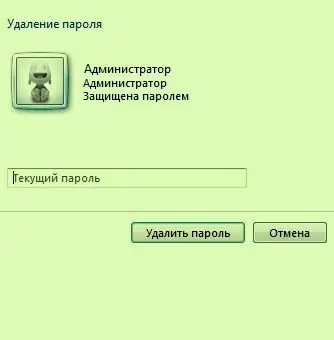
Οδηγίες
Βήμα 1
Για να καταργήσετε τον κωδικό πρόσβασης για έναν από τους υπάρχοντες λογαριασμούς, μεταβείτε στο "Έναρξη" - "Πίνακας Ελέγχου" και, στη συνέχεια, ανοίξτε την ενότητα "Λογαριασμοί χρηστών". Εδώ μπορείτε να εκτελέσετε όλες τις απαραίτητες ενέργειες με λογαριασμούς: δημιουργία, αλλαγή του τύπου προφίλ, αλλαγή της εικόνας, διαγραφή κ.λπ.
Βήμα 2
Επιλέξτε την ενότητα "Διαχείριση άλλου λογαριασμού" και κάντε κλικ στην επιλογή "Κατάργηση κωδικού πρόσβασης". Μετά από αυτό, θα πρέπει να εισαγάγετε τον τρέχοντα κωδικό πρόσβασης και να κάνετε κλικ στο κουμπί "Διαγραφή". Ο κωδικός πρόσβασης θα αφαιρεθεί αμέσως και δεν θα χρειαστεί να τον εισαγάγετε την επόμενη φορά που θα συνδεθείτε.






